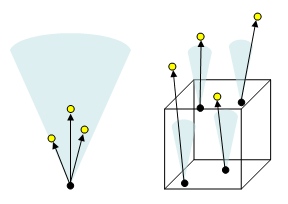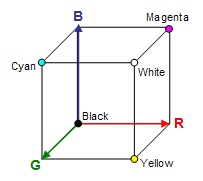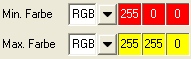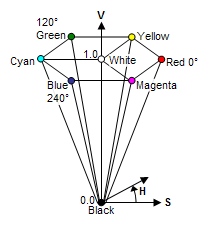Emitter
Allgemein
Auf dem Reiter "Emitter" werden Einstellungen zum Emitter ("Partikelquelle") gemacht, die vor allem die Erzeugung der Partikel betreffen: Die anfängliche Farbe, Geschwindigkeit, Richtung, usw...
Partikelzahl
(Änderung startet das Partikelsystem neu!)
Dies ist die maximale Anzahl von Partikeln die gleichzeitig "am Leben" sein darf. Dies hat nicht unbedingt etwas damit zu tun wie viele Partikel tatsächlich vorhanden sind. Das hängt von der Anzahl der erzeugten Partikel pro Zeit ab und von ihrer Lebensdauer. Die Einstellung Partikelzahl ist eine Obergrenze die Ressourcen nur "reserviert".
Ist die Obergrenze erreicht stellt der Emitter das Erzeugen neuer Partikel solange ein bis Partikel sterben, und damit Ressourcen frei werden. Ein Emitter kann dadurch z.B. so eingestellt werden, dass er "schubweise" Partikel abgibt.
Neue pro Zeit
Neue Partikel pro Zeiteinheit. Eine Zeiteinheit ist 15ms lang, d.h. es gibt davon ~66 pro Sekunde. Eine 1 an dieser Stelle erzeugt also ~66 Partikel pro Sekunde. Stellt man dann noch eine Lebensdauer von 66 Zeiteinheiten ein, erhält man ein Partikelsystem bei dem ständig 66 Partikel vorhanden sind.
Emittertyp
Es gibt zwei Typen von Emittern: Punkt- und Raumemitter.
Abb. Links: Punktemitter, Rechts: Raumemitter
- Bei einem Punktemitter entstehen alle Partikel in diesem einen Punkt und werden von dort in das Öffnungsvolumen in der eingestellten Richtung abgestrahlt.
- Bei einem Raumemitter entsteht ein Partikel an einem zufälligen Punkt in diesem Raum. Das Öffnungsvolumen und die Richtung setzen in diesem Punkt an.
Ausdehnung
(nur bei Emittertyp Raum)
Bestimmt die Ausdehnung des Raums in dem die Partikel entstehen. Die drei Koordinatenachsen sind so angeordnet wie in der Abbildung rechts zu sehen. X- und Y-Achse liegen in der Bildschirmebene und Z zeigt in den Monitor "hinein".
Ist für eine Achse die Ausdehnung 0 eingestellt entsteht eine Fläche als Emitter, sind zwei Ausdehnungen auf 0 gestellt entsteht eine gerade im Raum. Sind alle auf 0 gestellt erhält man einen Punktemitter. (Dann stellen sie doch gleich Emittertyp Punkt ein! *kopfschüttel*)
|
Bedienung der Eingabefelder für Zahlen mit Nachkommastellen Die Ausdehnung eines Emitters, aber auch viele andere Größen, werden mit einem speziellen Eingabefeld eingestellt. Diese Eingabefelder werden ausschließlich mit der Maus bedient! Eine Tastatureingabe wäre bei den vielen Justierungen, die das Experimentieren hier mit sich bringt, zu umständlich gewesen. Außerdem ist es so leicht den Wertebereich einzuschränken.
|
Position
(des Emitters)
Die Position des Emitters im Raum. Anordnung der Koordinatenachsen wie bei Neue pro Zeit
Öffnungswinkel
siehe Grundlagen: Öffnungswinkel
Richtungswinkel
siehe Grundlagen: Richtungswinkel
Geschwindigkeit
Gibt die minimale und maximale Geschwindigkeit eines neuen Partikels an. Jeder neue Partikel bekommt eine zufällige Anfangsgeschwindigkeit aus diesem Bereich zugewiesen.
| Hinweis: Will man, dass das Partikelsystem schneller läuft aber dabei genau seine Form beibehält, reicht es nicht an der Geschwindigkeit zu drehen. Man muss auch die Lebensdauer reduzieren, denn die Partikel fliegen sonst innerhalb der gleichen Lebensspanne weiter als vorher. Will man also die Geschwindigkeit eines Systems verdoppeln, ohne seine Form zu verändern, muss man die Anfangsgeschwindigkeit verdoppeln und die Lebensdauer halbieren. |
Min./Max. Leben
Minimale und maximale Lebensdauer. Die Lebensdauer eines Partikels wird bei seiner Erzeugung auf einen zufälligen Wert aus diesem Bereich gesetzt.
Partikelgröße
Gibt die minimale und maximale Größe eines neuen Partikels an. Jeder neue Partikel bekommt eine zufällige Größe in diesem Bereich zugewiesen.
Min./Max. Farbe
Abb. RGB-Farbraum auch RGB-Würfel genannt. Minimale und maximale Farbe. Die Anfangsfarbe eines Partikels ist ein zufälliger Punkt auf der Geraden die diese beiden Farben im RGB-Farbraum verbindet.
Das ist ein Farbverlauf wie man ihn intuitiv erwartet und wie er auch entstünde, wenn man Licht in den eingestellten Farben zu unterschiedlichen Teilen mischt.
Hinweis: Die Farbmischung der Anfangsfarbe erfolgt auch dann im RGB-Raum, wenn man im Editor das intuitivere HSV-Farbmodell zur Auswahl der Farbe benutzt!
|
Bedienung der Eingabefelder für Farben Mit diesem GUI-Element kann man eine Farbe auswählen und zwar unter Verwendung des RGB oder des HSV-Farbraums. Erklärung der Farbräume:
Bedienung des GUI-Elements: In unserem Eingabefeld werden Rot, Grün, Blau sowie Hue, Saturation und Value auf den Wertebereich 0-255 abgebildet. Klickt man in eines der Farbwertfelder wird ein Farbverlauf angezeigt, der demonstriert welche Farben durch Änderung dieses Wertes erreichbar sind. Ganz links die Farbe die sich ergibt wenn dieser Wert auf 0 steht, ganz rechts die Farbe mit diesem Wert auf 255. Die aktuelle Farbe ist durch eine vertikale Linie gekennzeichnet. Der Wert kann durch ziehen der Maus mit gedrückt gehaltener Maustaste verändert werden. Der Effekt ist dabei sofort sichtbar. |